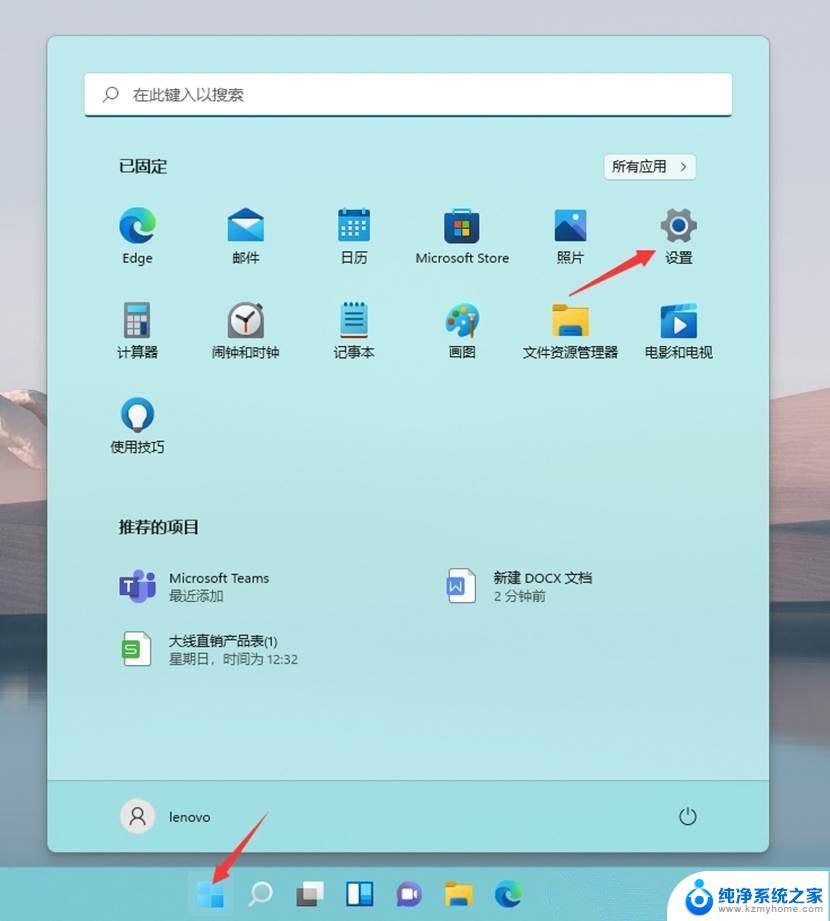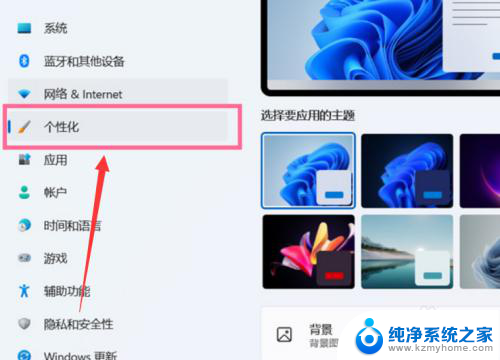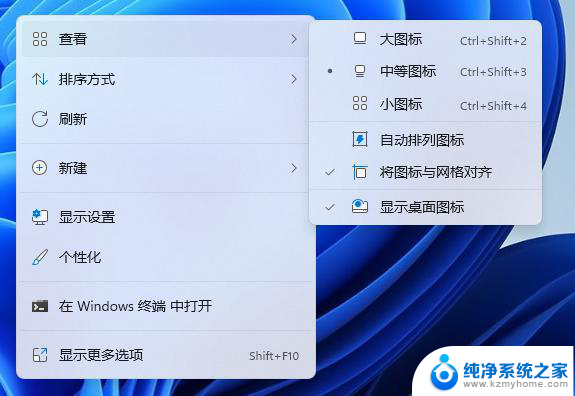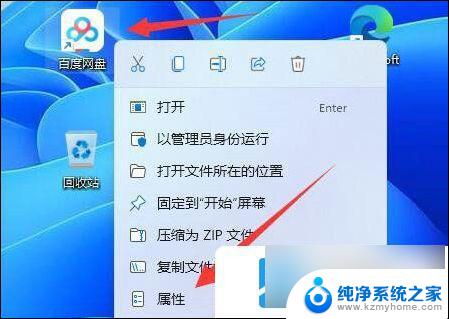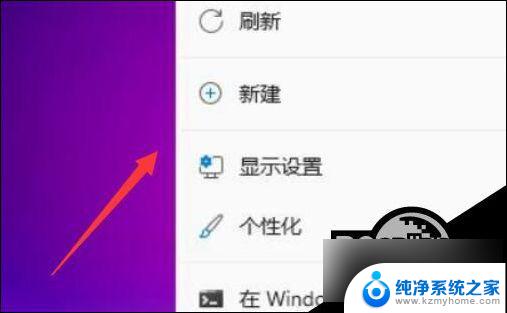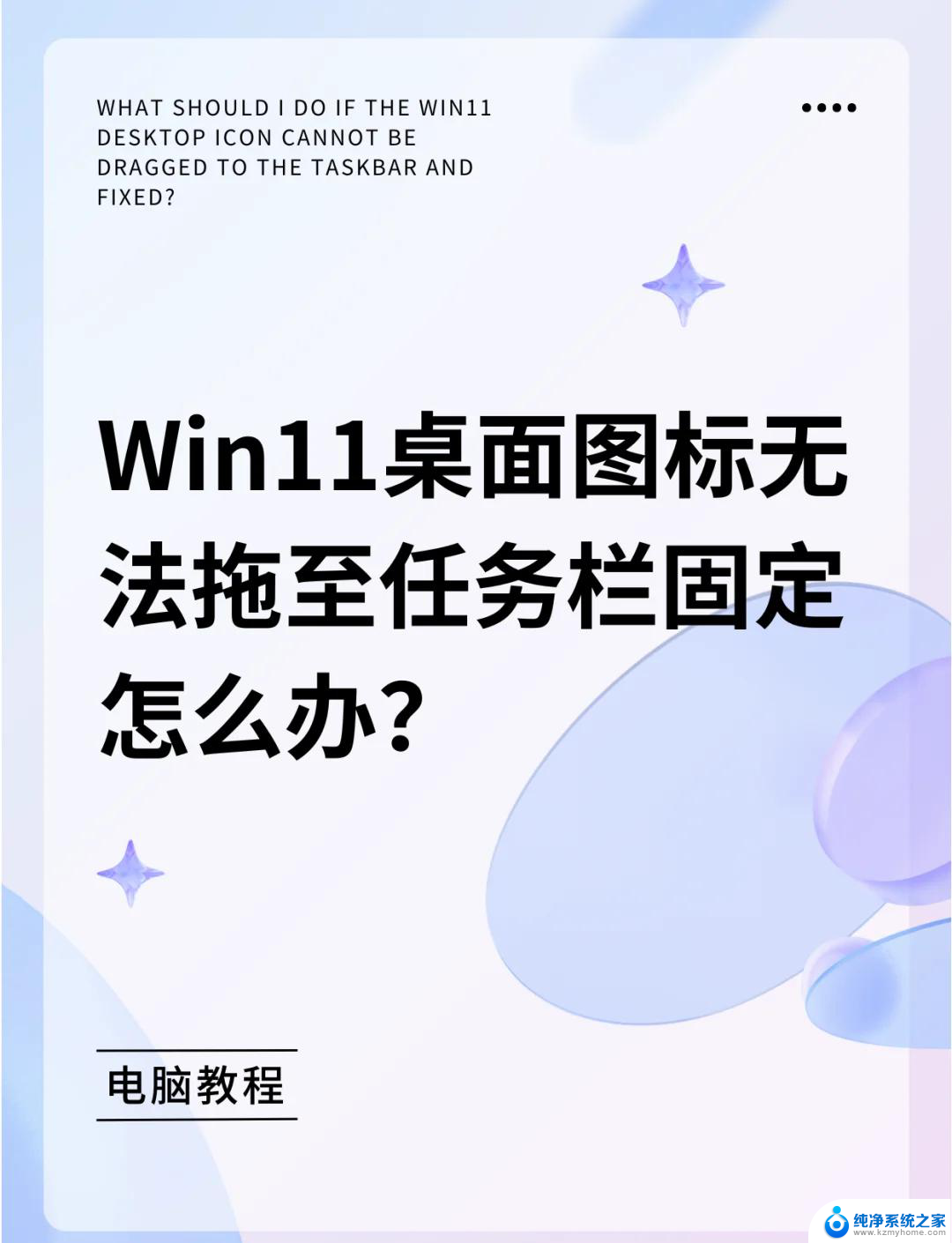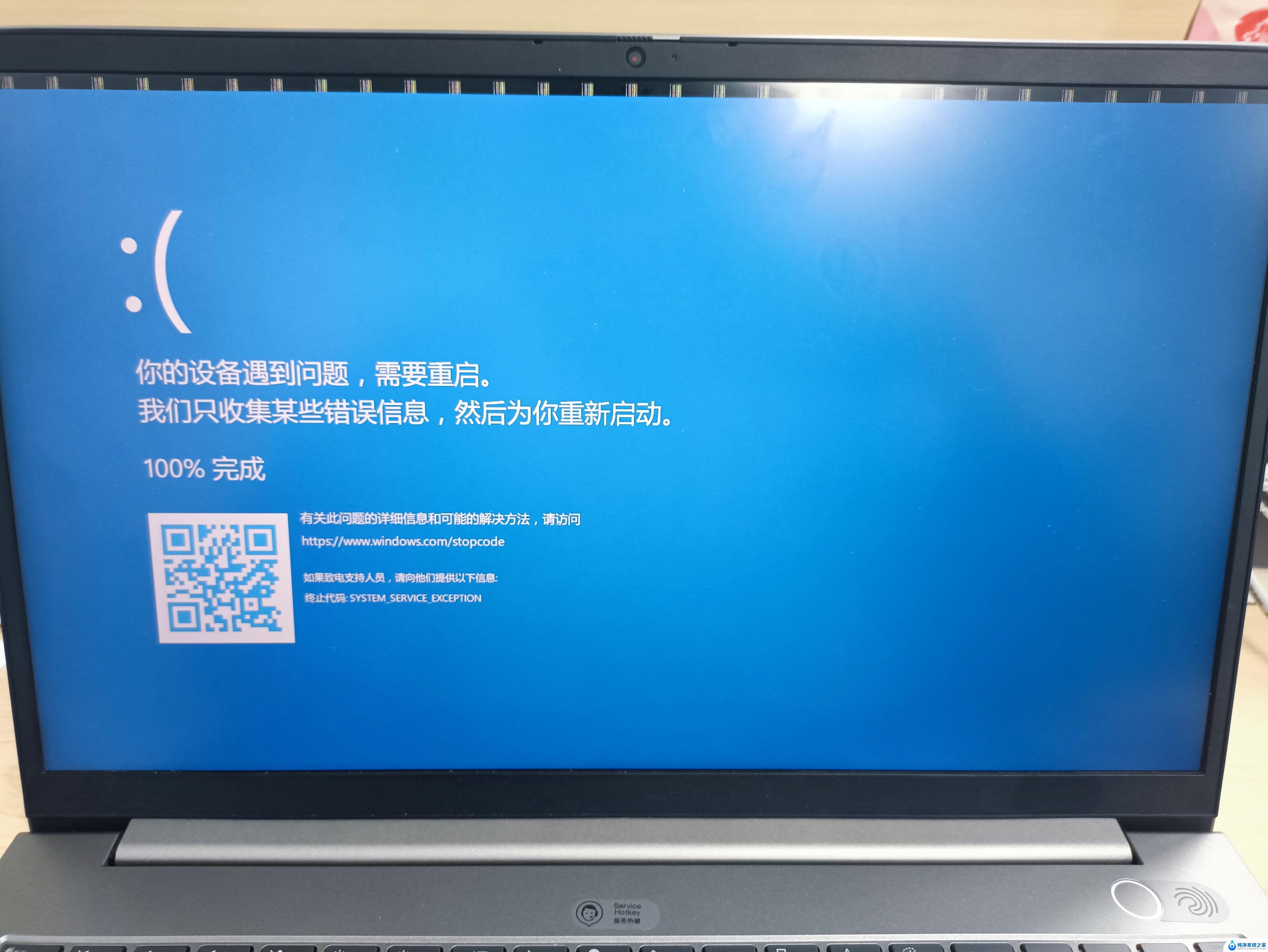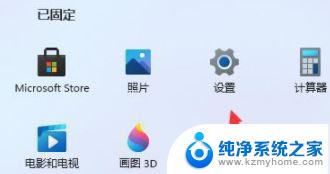win11桌面图标工具 Win11系统桌面图标自定义设置
更新时间:2024-10-17 11:05:35作者:yang
Win11系统作为微软最新推出的操作系统,拥有许多新颖的功能和设计,其中桌面图标工具是其一大亮点,让用户可以自定义设置桌面上的图标布局和样式,让桌面更加个性化和便捷。通过这一工具,用户可以轻松地调整图标的大小、间距和排列方式,使得工作和生活更加高效和舒适。不仅如此Win11系统还提供了更多的主题和壁纸选择,让用户可以根据个人喜好随心所欲地打造自己独特的桌面风格。Win11系统桌面图标工具的推出,无疑为用户带来了更加便捷和个性化的桌面体验。
操作方法:
1.在桌面上单击鼠标右键,弹出属性面板,在属性面板中选择个性化按钮
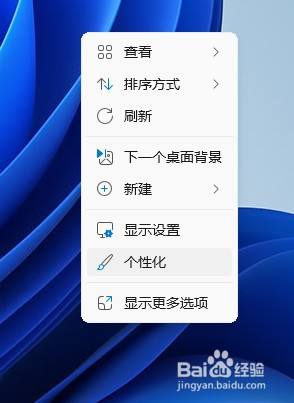
2.打开个性化设置界面,然后找到并选择“主题”选项
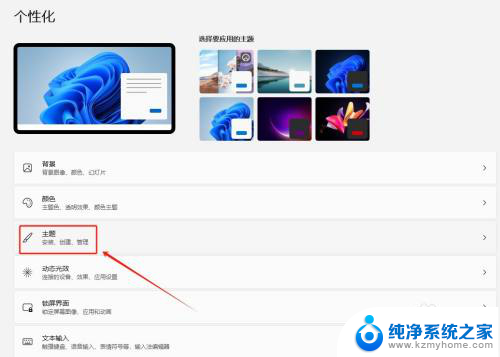
3.在相关设置中,选择“桌面图标设置”选项
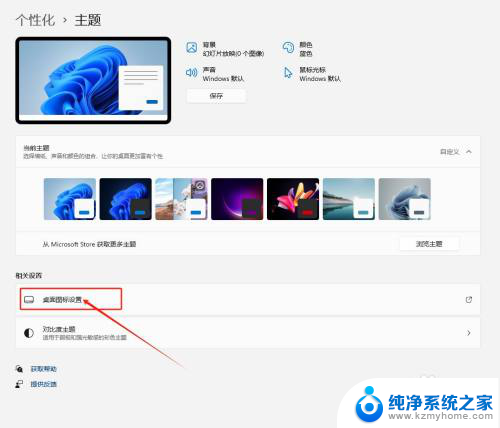
4.勾选需要显示的桌面图标,单击确定按钮。返回桌面后,在桌面左侧就出现选中的常用图标了
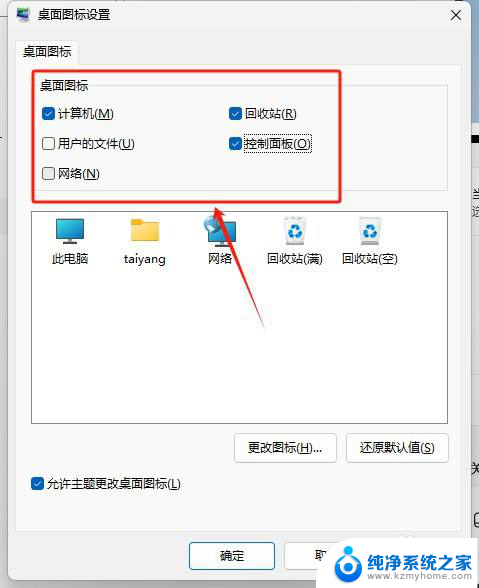
以上就是win11桌面图标工具的全部内容,有遇到相同问题的用户可参考本文中介绍的步骤来进行修复,希望能够对大家有所帮助。